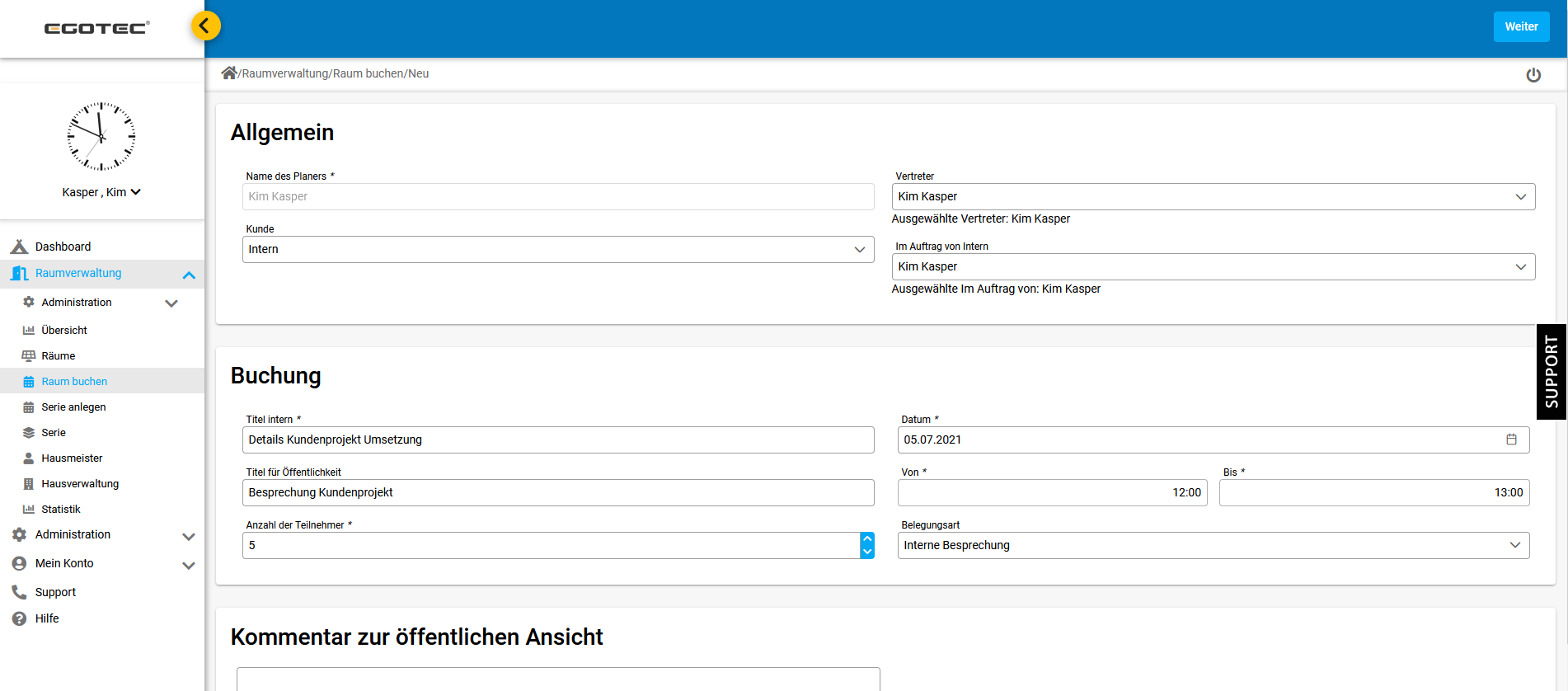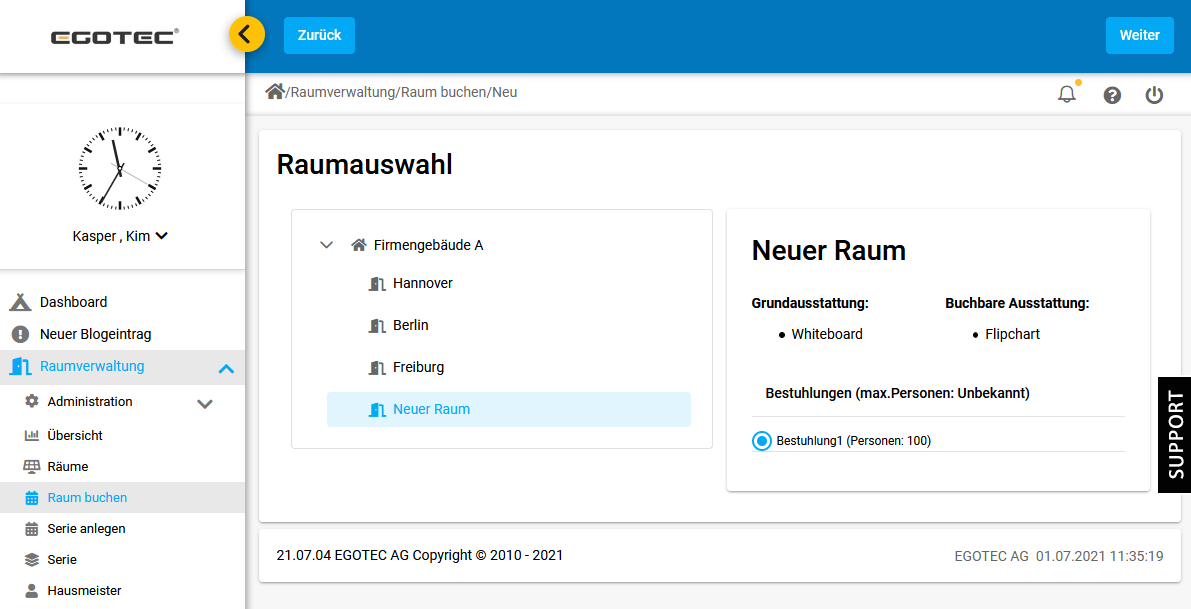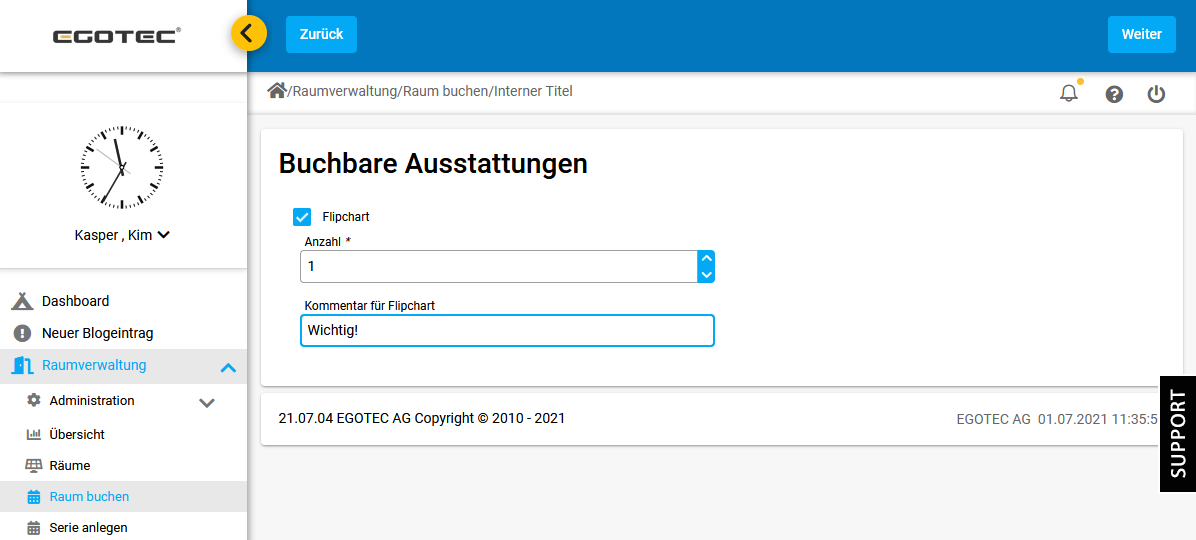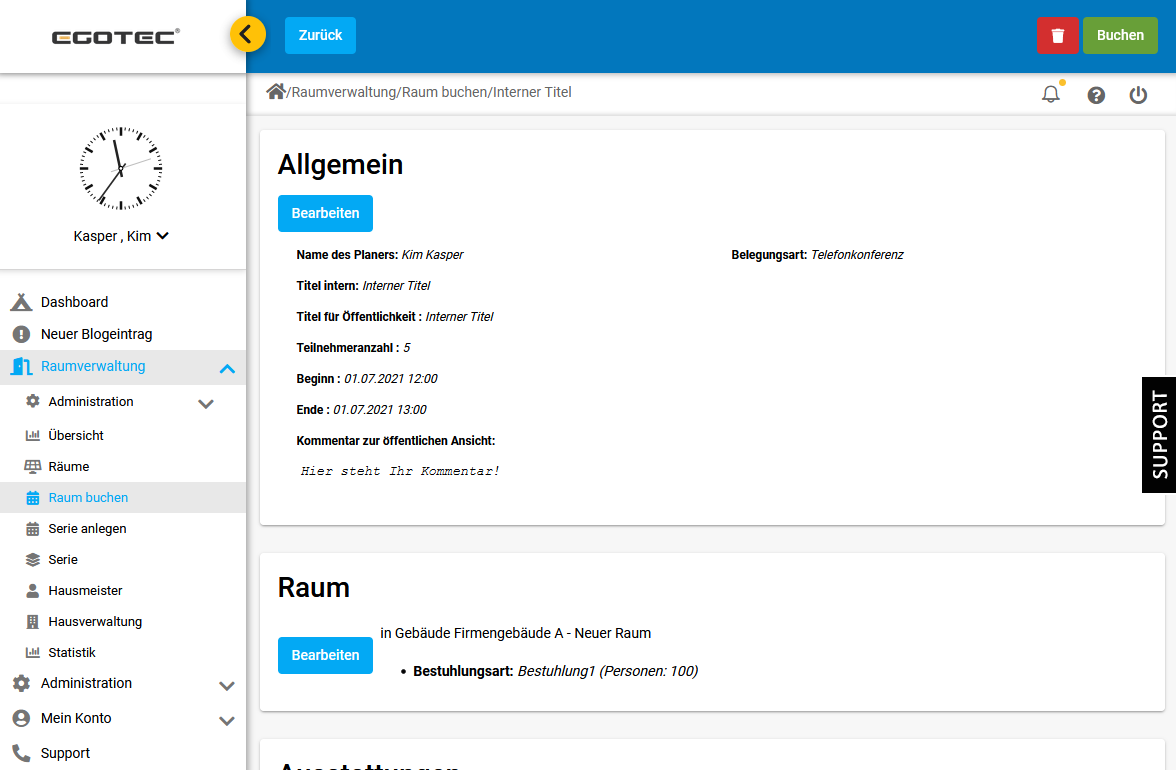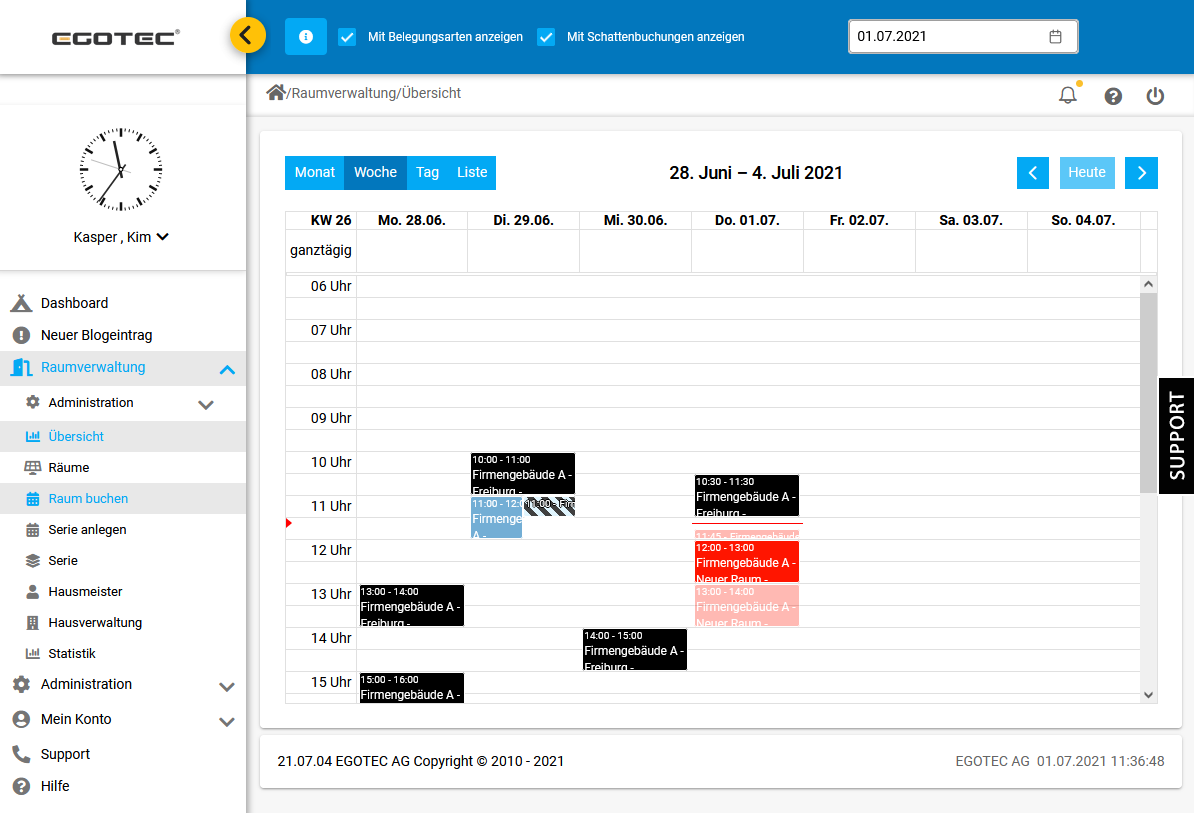Schritt 1: Allgemeine Informationen
Im Menüpunkt "Raum buchen" können Sie eine Raumreservierung vornehmen.
In der Card "Allgemein" stehen Ihnen folgende Einstellungen zur Verfügung:
- Name des Planers: Kann nicht bearbeitet werden. Hier steht immer der Name des Mitarbeiters, der die Reservierung vornimmt.
- Kunde: Hier kann zwischen Intern und Extern gewechselt werden. Welche Einstellungen Ihnen bei Extern zur Verfügung stehen sehen Sie im nächsten Definitionsfenster.
- Vertreter: Wählen Sie hier eine Vertretung aus, die Sie im Falle einer Abwesenheit vertreten kann und die Informationen via Mail in CC erhält.
- Im Auftrag von Intern: Buchen Sie den Raum im Auftrag eines Kollegen/Vorgesetzten, tragen Sie hier die entsprechende Person ein.
In der Card "Buchung" müssen folgende Angaben gemacht werden:
- Titel intern: Dieser Titel ist nur intern für die Organisatoren sichtbar.
- Titel für Öffentlichkeit: Dieser Titel wird in der Kalenderübersicht angezeigt.
- Anzahl der Teilnehmer: Tragen Sie die Teilnehmeranzahl ein.
- Datum (Von-Bis): Legen Sie den Buchungszeitraum fest.
- Belegungsarten: Hier können Sie optional eine passende Belegungsart hinterlegen (sofern dies aktiviert wurde).
Bestätigen Sie oben rechts mit Klick auf "Weiter".
Schritt 1.1: Externe Teilnehmer
Wie oben bereits erwähnt, können Sie auch externe Teilnehmer/Kunden auf Räume buchen. Vorab müssen jedoch die möglichen externen Teilnehmer im Menüpunkt "Kunde" angelegt werden. Diese können dann anschließend hier in der Einstellungsoption "Kunde" auswählen und die passende SAP Key Nummern hinterlegen.
Schritt 2: Raumauswahl
Im nächsten Schritt können Sie die einzelnen Räume mit den jeweiligen Grund- und buchbaren Ausstattungen ansehen und anschließend den passenden Raum auswählen. Bestätigen Sie die Raumauswahl oben rechts mit Klick auf "Weiter".
Schritt 3: Buchbare Ausstattungen
Die Grundausstattung je Raum ist bereits festgelegt. Wählen Sie nun aus, welche buchbaren Ausstattungen und die Anzahl die Sie benötigen.
Schritt 4: Zusammenfassung
Im vorletzten Schritt sehen Sie eine Zusammenfassung der Raumbuchungsinformationen. Sie können die einzelnen Punkte über Klick auf "Bearbeiten" anpassen oder mit Klick auf "Buchen" in den Kalender eintragen und reservieren.